Il cloud storage è una cosa meravigliosa. Ti consente di avere un archivio di foto e video molto più grande di quello che potresti normalmente archiviare sul tuo dispositivo mobile. Considerando quanto sono grandi alcune app e quanto piccola può essere la memoria interna su telefoni più economici, caricare i dati su un cloud è spesso un gioco da ragazzi.
Google Foto è integrato con il sistema operativo Android, ma può essere utilizzato anche su dispositivi iOS e computer desktop. Da luglio 2019, Google ha separato il suo archivio di foto da Google Drive. Se esegui un ripristino delle impostazioni di fabbrica sul tuo telefono o tablet, è abbastanza facile ripristinare le foto cancellate tramite il tuo account Google. Ovviamente, dovrai prima averne eseguito il backup.
Perché eseguire un ripristino delle impostazioni di fabbrica?
Ci sono alcuni motivi per cui potresti finire per dover utilizzare la funzione di ripristino delle impostazioni di fabbrica integrata nel tuo dispositivo. L'azione cancella efficacemente tutti i dati che hai memorizzato sul dispositivo, riportandolo alla stessa condizione in cui era quando ha lasciato la fabbrica, da cui il nome.
Può risolvere una serie di problemi relativi al software, come problemi di blocco o app che semplicemente non si disinstallano. Può essere utile anche da remoto, se il tuo dispositivo è stato smarrito o rubato, come metodo di protezione dei tuoi dati personali. Vale la pena tenere presente che elimina solo i dati dalla memoria locale, il che significa che non può cancellare nulla sulla scheda SIM o sulle schede SD.
Se devi ripristinare le impostazioni di fabbrica del tuo telefono o tablet, assicurati di aver prima eseguito il backup dei dati come foto e contatti. Mentre molti produttori includono le proprie soluzioni di backup e cloud storage, qui ci stiamo concentrando sulla versione di Google.

Come attivare il backup e la sincronizzazione per Google Foto
Per ripristinare le tue foto da Google Foto sul tuo dispositivo, devi prima assicurarti di averne eseguito il backup. Dovrai disporre di una buona connessione Internet e ricorda che le foto più grandi di 75 MB o 100 MP e i video più grandi di 10 GB non verranno sottoposti a backup. Hai anche una quantità limitata di spazio di archiviazione gratuito, 15 GB in totale. Se vuoi più spazio, dovrai pagarlo.
Due cose da ricordare: in primo luogo, la modifica delle impostazioni di backup influirà su tutte le app Google sul tuo dispositivo, non solo su Google Foto. In secondo luogo, se elimini Google Foto dal tuo dispositivo, l'opzione Backup e sincronizzazione non verrà disattivata. Dovrai farlo nello stesso modo in cui l'hai acceso.

Androide
- Tocca l'app Google Foto nella schermata iniziale del tuo dispositivo.
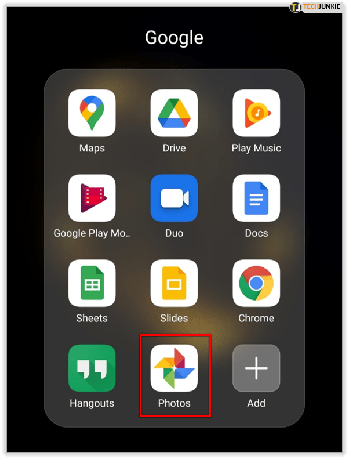
- Accedi al tuo account Google.
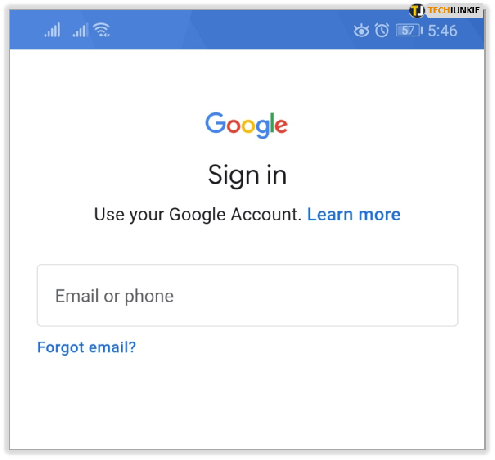
- Tocca il pulsante Menu in alto (tre linee orizzontali sovrapposte).

- Tocca su Impostazioni.
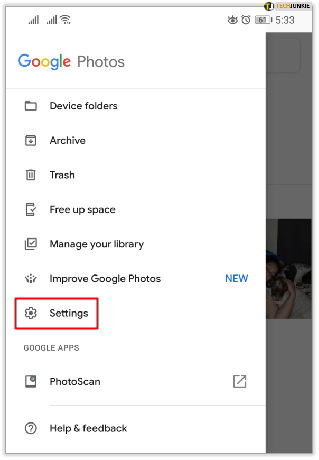
- Tocca Backup e sincronizzazione.

- Tocca Backup e sincronizzazione nella posizione On.

iOS
- Apri l'app Google Foto dalla schermata iniziale del tuo dispositivo.
- Accedi al tuo account Google.
- In alto, tocca il pulsante Menu (sembra tre linee impilate orizzontali).
- Tocca Impostazioni (cerca la ruota dentata).
- Tocca Backup e sincronizzazione.
- Tocca "Backup e sincronizzazione" in modo che sia attivo.
Se ricevi un messaggio che dice che devi consentire all'app di accedere alle tue foto, ecco cosa devi fare:
- Apri l'app delle impostazioni iOS dalla schermata iniziale.
- Tocca Privacy.
- Tocca su Foto.
- Attiva Google Foto.
Come ripristinare le foto sul tuo dispositivo
Una volta eseguito il ripristino dei dati di fabbrica e terminata la configurazione del dispositivo, potrebbe essere necessario scaricare nuovamente l'app Google Foto da Google Play o il App Store. Una volta installato, devi solo riattivare l'opzione Backup e sincronizzazione come descritto sopra. Questo dovrebbe scaricare automaticamente le tue immagini dal tuo account Google sul tuo dispositivo.
Se ci sono foto specifiche che desideri riscaricare che non sono state ripristinate automaticamente, puoi procedere come segue:
- Apri l'app Google Foto.
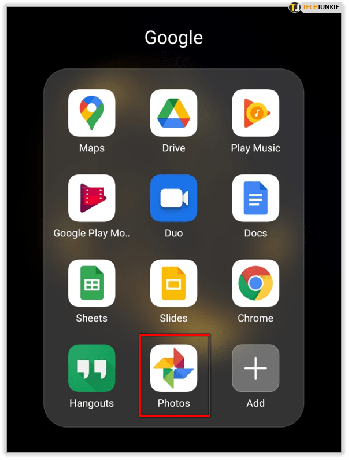
- Tocca la foto che desideri salvare.

- Tocca il pulsante Altro (tre punti disposti verticalmente).

- Tocca Scarica.
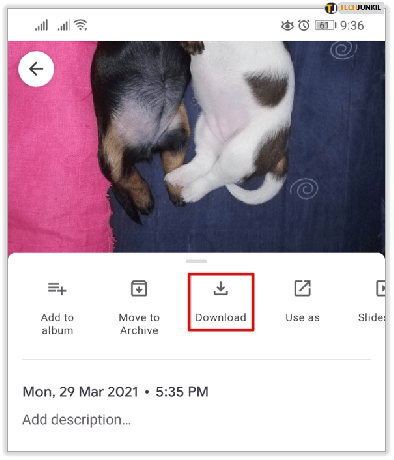
Non vedrai questa opzione se l'immagine è già stata salvata sul tuo telefono.
Evviva il Cloud!
E il gioco è fatto, semplice come quello. Questo è uno dei vantaggi di assicurarti di avere il telefono configurato per sincronizzare automaticamente i tuoi dati con il tuo account Google. Non dovrai mai più preoccuparti di perdere le tue preziose foto o video. E considerando quanto sia facile rompere, perdere o bloccare un dispositivo al giorno d'oggi, è un po' di tranquillità in più.
Se hai altri suggerimenti per le persone che desiderano ripristinare le proprie foto dopo un ripristino delle impostazioni di fabbrica, sentiti libero di condividerli con noi nella sezione commenti qui sotto.


